Содержание
Идеальный ультрабук? Asus как нельзя более серьезно подошла к своим ошибкам. Первые ZenBook’и менее чем за год превратились в очень перспективные субноутбуки, возможно, даже лидеры своего рыночного сегмента! Давайте уделим особое внимание старшему Zenbook Prime, 13-дюймовому UX31A.

Второе поколение Zenbook’ов появилось на свет совсем недавно, но уже успело заслужить множество положительных оценок пользователей и экспертов. Основная часть похвал пришлась на долю разумной ценовой политики Asus: в субноутбуках стоимостью чуть более 1000 долларов компания использовала самые что ни на есть топовые компоненты (дисплеи IPS формата Full HD, дискретные видеокарты и самые быстрые SSD-накопители рынка).
Мы уже успели протестировать Asus Zenbook UX32VD и UX21A, теперь пришло время модели UX31A. Возможно, это и есть ультрабук, который способен удовлетворить потребности каждого?
Дизайн и качество сборки



Цельный корпус (Unibody) великолепен — он подкупает не только внешностью, но и долговечностью. Случайно поцарапать ультрабук, или повредить дисплей случайным нажатием вряд ли получится. Дизайн Zenbook’ов сложно назвать универсальным, например, девушкам он может и не понравиться.
Малая толщина корпуса смотрится крайне выигрышно, и, что важнее, повышает удобство работы с клавиатурой и тачпадом (меньше устают руки). Небольшая выемка в верхней части крышки дисплея позволяет легко раскрыть ультрабук, сделать этой можно одной рукой. Максимальный угол раскрытия — 140°.
Asus Zenbook Prime UX31A весит чуть больше других 13.3-дюймовых ультрабуков (1.40 Кг). 13-дюймовый MacBook Air, считаемый негласным эталоном, легче совсем ненамного — 1.35 Кг. Но, в любом случае, подобный вес сложно назвать обременительным, и потому UX31A можно носить с собой везде и повсюду.
Разъёмы и коммуникации
Набор портов никогда не был сильной стороной ультрабуков. В случае с UX31A, дела обстоят не так уж плохо: есть два разъёма USB 3.0, картридер, стандартный 3.5-миллиметровый аудиовыход (микрофон/наушники), видеовыходы micro-HDMI и mini-VGA, которому для работы нужен переходник на полноразмерный VGA — он есть в комплекте поставки.


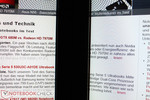
Для проверки качества изображения, выводимого UX31A, мы использовали монитор Dell 2408WFP. Максимальное разрешение как HDMI, так и VGA-интерфейса совпало с разрешением монитора: 1920×1200 точек. Картинка выглядит лучше, разумеется, при передаче через цифровой порт HDMI, но и при использовании VGA никаких проблем (мерцания, ряби) мы не отметили.
При желании, можно подключить к ультрабуку сразу два монитора с максимальным разрешением.
Сетевые коммуникации UX31A не отличаются оригинальностью: модуль Intel Centrino Advanced N-6235 отвечает за соединения Wi-Fi 802.11 a/b/g/n и Bluetooth 4.0. Предусмотрена возможность создания соединений Ethernet (10/100 Мбит), но встроенного адаптера ультрабук не имеет, потому придется занять один USB-порт соответствующим переходником (он есть в комплекте поставки). В качестве бонуса заявлена поддержка Intel WiDi (беспроводная передача видеосигнала на совместимые мониторы и ТВ-панели).
Комплектация состоит из самого UX32A с адаптером питания, парочки адаптеров (видеопереходники, а также USB → LAN) и аккуратного кожаного чехла-конверта для транспортировки.
Важно упомянуть, пока мы не перешли к следующим частям обзора, про возможности апгрейда — заимев специальную отвертку, можно легко почистить систему охлаждения, а также заменить жесткий диск/накопитель mSATA.
Наконец, срок гарантийного обслуживания любого Zenbook’а составляет 24 месяца с даты покупки. Гарантия действует по международному принципу, так что проблем с приобретенным за рубежом UX31A не возникнет.
Устройства ввода
Клавиатура UX31A не выделяется оригинальным видом: такие же черные чиклетные клавиши можно обнаружить и в любом другом ультрабуке. Но вот достаточная отдача и регулируемая подсветка, определенно, заслуживают похвалы — так что в целом мы остались довольны.
Большой трекпад поддерживает практически все доступные в Windows жесты мультитач, не имеет проблем с чувствительностью и потому критике не подлежит. Разумеется, самые лучшие трекпады по прежнему устанавливаются в MacBook Pro — но конкуренты подступаются все ближе и ближе.


Вряд ли стоит скрывать этот факт: в последнее поколение своих ультрабуков Asus устанавливает самые лучшие дисплеи, доступные на сегодняшнем рынке.
Дисплей UX31A идентичен матрице IPS Full-HD, что устанавливается в самой дорогой конфигурации Zenbook UX32VD. Столь же качественную матрицу (но с диагональю 11.6 дюймов) можно встретить и в модели UX21A.
Результаты измерений вызывают исключительно положительные эмоции: высокая мощность светодиодной подсветки (375 Кд/м²) в сочетании с матовым покрытием и великолепной контрастностью обеспечивают очень, очень комфортную работу с ультрабуком!
| 369 cd/m² |
388 cd/m² |
380 cd/m² |
| 363 cd/m² |
381 cd/m² |
376 cd/m² |
| 372 cd/m² |
382 cd/m² |
362 cd/m² |
Равномерность подсветки экрана
Теперь — подробно о преимуществах и недостатках дисплея с разрешением 1920×1080 точек. С одной стороны, играть и смотреть HD-видео — это сплошное удовольствие! С другой, Интернет-страницы и документы порой выглядят настолько мелкими, что без лупы не обойтись. Чтобы хоть немного исправить эту проблему, Asus поменяла системное отображение шрифтов (масштаб 1.25x). Это приводит к довольно странным последствиям, как и в новом Retina MacBook Pro: некоторые программы (вроде Skype) упорно не хотят работать нормально, отображая часть окна в нормальном виде, а часть — с неестественно малыми (или большими) буквами. Думается, эта проблема найдёт свое решение в течение ближайших месяца-двух.
Однако, к дисплею данный недостаток не имеет никакого отношения — это недоработки ПО. К самому дисплею UX31A мы не имеем никаких претензий, скорее, напротив — хорошо бы увидеть больше столь качественных предложений в современных ноутбуках! Цветопередача близка к профессиональным мониторам (см. сравнение ICC-профиля со спектром sRGB), контрастность поражает воображение, ну а углы обзора, как все и ожидают от IPS-матрицы, совсем чуть-чуть не дотягивает до идеальных 180 градусов в обеих плоскостях. Одним словом, красота.
Еще один пункт для похвалы — матовое покрытие. Даже под прямым солнечным светом, дисплей UX31A не бликует, и даже после пары недель эксплуатации не покрывается пылью/отпечатками пальцев.
При этом, конкуренты всё никак не хотят идти навстречу пользователю и по-прежнему используют глянец (яркий пример — Apple MacBook Air, 1440×900 точек). Что же, воля ваша, ну а разумный покупатель сделает выводы : )
Производительность
Конечная цена UX31A зависит от выбранной Вами конфигурации. В любом случае, объём оперативной памяти составит 4096 Мб — довольно странное ограничение.
Зато пользователю доверен выбор центрального процессора (Core i5-3317U или i7-3517U), а также твердотельного накопителя (128 Гб либо 256 Гб). Конфигурация с Core i7 и более ёмким SSD обойдётся на 300 долларов дороже, чем базовая.
Дискретной видеокартой данный ультрабук, как и большинство других, не оснащен. Все графические обязанности берет на себя встроенный в процессор адаптер Intel HD Graphics 4000. Если возможность качественно поиграть важна для Вас, стоит обратить внимание на Asus Zenbook UX32VD, или же Acer Aspire Timeline Ultra M5.
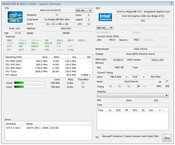
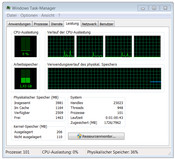
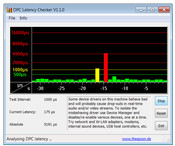
Intel Core i5-3317U на нынешний момент является наиболее распространенным мобильным процессором, что является очевидной заслугой ультрабуков.
Если вкратце, i5-3317U (1.7 — 2.6 ГГц) имеет два физических вычислительных ядра, встроенный контроллер оперативной памяти и видеочип Intel HD Graphics 4000. Для процессора с пониженным напряжением (максимальное энергопотребление не превышает 17 Вт), производительность великолепна — далеко в пыли остались все двухъядерные процессоры AMD, и подавляющее большинство четырйхъядерных моделей. Морально устаревшие процессоры Intel (предыдущие поколения архитектуры Core) тоже смотрятся на фоне Ivy Bridge в весьма невыгодном свете — смотрите сравнительные таблицы чуть ниже.
Кстати, стоит заметить, что предлагаемый за дополнительные деньги процессор Core i7 не принесет значительного прирост быстродействия (лишь около 15%). Так что вряд ли стоит тратиться на подобную конфигурацию.
Как и другие производители, компания ASUS обновила линейку ультрабуков в связи с появлением процессоров Intel Ivy Bridge. C момента выпуска прошлого Zenbook прошло не так много времени, но в Prime уже сейчас есть существенные обновления. Основные, конечно, касаются экрана (теперь он может похвастаться разрешением FullHD), процессора и внешнего вида.
DSC_0007.jpg ASUS Zenbook Prime UX31A в раскрытом виде
Как и все ультрабуки, Zenbook Prime будет интересен тем, кто привык постоянно носить компьютер с собой. Он легкий и тонкий, а значит идеально приспособлен для каждодневного ношения. Кроме того, новый UX31A можно порекомендовать для дома, если нужно сэкономить место. Благодаря экрану с высоким разрешением Zenbook Prime можно использовать и как домашний медиацентр, правда диагональ маловата, но к этому можно привыкнуть – многие ведь даже на планшетах умудряются фильмы смотреть. В общем, применений этому ультрабуку можно найти немало, было бы желание.
Прежде чем приступать к детальному разбору нового ультрабука, давайте взглянем на сухие цифры технических характеристик.
Технические характеристики, комплектация
| ASUS Zenbook Prime UX31 | |
| Экран | IPS, диагональ 13,3”, 1600х900/1920х1080 |
| Процессор | Intel Core i7-3517U/i5-3317U |
| Память | 4 ГБ DDR3 1600 МГц (4 ГБ x 1) |
| Чипсет | Intel HM76 |
| Видеокарта | Intel HD Graphics 4000 |
| Накопитель | SSD, 128/ 256 ГБ |
| Оптический привод | Отсутствует |
| Коммуникационные возможности | Wi-Fi, Bluetooth 4.0 |
| Порты | Micro HDMI, mini VGA, 2xUSB 3.0, слот для карт памяти |
| Веб-камера | 1,3 МПикс |
| Аккумулятор | 50 Вт * ч |
| Размеры | 325 x 223,5 х 18 мм |
| Вес | 1,3 кг |
| Операционная система | Windows 7 Home Premium 64-bit |
Устройство выпускается в нескольких модификациях. Отличия кроются в экране, объеме SSD-накопителя, а также в версии предустановленной ОС. В максимальной комплектации (SSD на 256 ГБ, дисплей с разрешением Full HD и Windows 7 Professional) ASUS Zenbook Prime UX31 стоит около 62 000 рублей.
Вместо обычного жёсткого диска в ASUS Zenbook Prime используется твердотельный накопитель, в общем-то, как и в большинстве современных ультрабуков. Его объем составляет 256 ГБ в старшей версии и 128 ГБ в младшей. В целях экономии места, микросхемы SSD распаяны на материнской плате, поэтому увеличить объем хранилища не получится. Оперативную память тоже нельзя расширить, в обеих конфигурациях установлено лишь 4 гигабайта. Для модели с Core i5 этого достаточно, а вот в ультрабуке с i7 хотелось бы видеть 8 ГБ, ведь цена на память сейчас не такая уж и высокая.
Адаптер питания ASUS Zenbook Prime UX31A
Зарядное устройство у Asus Zenbook Prime осталось таким же, как и у предыдущего ультрабука ASUS. Это небольшой квадратный блок со сменными вилками. Последний момент особенно важен для путешествующих – купив несколько вилок, можно избавить себя от необходимости покупки низкокачественных переходников.
Комплектация ASUS Zenbook Prime UX31A
Комплектация ASUS Zenbook Prime UX31A
Радует и комплектация. В коробке, помимо самого ультрабука, можно обнаружить чехол, салфетку для протирки экрана, стяжку для проводов, а также переходник miniVGA-VGA и адаптер USB-Ethernet.
Чехол ASUS Zenbook Prime UX31A
Чехол ASUS Zenbook Prime UX31A
Дизайн и эргономика
Внешний вид ультрабука отличный, в компании ASUS умеют делать стильный дизайн. Кстати, полностью оправдано слово Prime из названия устройства. Один из переводов этого слова – «лист металла», а вся конструкция нового Zenbook состоит именно из таких листов. Есть и другой перевод – «основной, лучший», что, несомненно, также характеризует этот ноутбук.
ASUS Zenbook Prime UX31A. Вид три четверти
Корпус сделан из алюминия, это уже стало традицией для Zenbook. Плюсы этого материала в его небольшом весе и цене, а вот минус – он немного мягковат, поэтому при использовании нужно быть аккуратным, ведь если устройство уронить, на нём может появиться неприятная вмятина. Но основное преимущество алюминия – высокая теплопроводность, то есть использование этого материала в корпусе ноутбука в определенной степени улучшает охлаждение.
Вышеупомянутая салфетка из комплекта поставки может пригодиться не только для экрана. На корпусе тоже остаются отпечатки пальцев, которые портят внешний вид. Текстура нижней крышки стилизована под шлифованный алюминий. В сочетании с остальными деталями Zenbook смотрится великолепно.
ASUS Zenbook Prime UX31A. Нижняя поверхность
Интересно проработан цвет устройства: крышка сделана серебристой, а вот на нижней части заметен розовый оттенок. При этом, розовый цвет не выглядит гламурным или типично женским, он лишь придаёт особый шарм.
Клавиатура ASUS Zenbook Prime UX31A
Слегка изменилась клавиатура. В первом Zenbook она была серой и без подсветки, сейчас же клавиши стали чёрными, а подсветка не «обходит вниманием» спецсимволы и кириллицу. Клавиатура островного типа, клавиши удобные, набирать текст очень легко. Каркас прочный, панель с кнопками не прогибается даже при сильном нажатии, что особенно радует, особенно после знакомства с Lenovo U310, обзор которого мы сейчас готовим.
Тачпад ASUS Zenbook Prime UX31A
Крупная сенсорная панель расположена под клавиатурой. Точность позиционирования курсора прекрасная, проблем с управлением не возникает. Нижняя часть тачпада разделена на две части: левую и правую кнопку, соответственно. Есть поддержка мультитач-жестов. Пожалуй, это один из немногих тачпадов, который может полностью заменить мышь.
Начинка ASUS Zenbook Prime UX31A
Более половины пространства внутри корпуса Zenbook Prime занимает аккумулятор. На оставшемся пространстве расположена материнская плата. Весьма недурное решение, учитывая то, как важно сейчас автономное время работы.
Интерфейсы, экран, звук
Количество портов в Zenbook Prime не особо отличается от минимального набора в ультрабуках. В погоне за тонким корпусом часто страдают интерфейсы D-Sub и Ethernet. Впрочем, у нашего подопытного, как и у Samsung 900X3C, для подключения внешнего монитора через D-SUB используется переходник. Порту Ethernet, который здесь повезло не так сильно – для него нужен USB-адаптер.
ASUS Zenbook Prime UX31A. Вид спереди
Передняя часть Zenbook девственно чиста, никаких портов или кнопок на ней нет. Да и как можно разместить что-либо на плоскости толщиной три миллиметра?! Все интерфейсы размещены на боковых поверхностях, ближе к экрану.
ASUS Zenbook Prime UX31A. Задняя часть
ASUS Zenbook Prime UX31A. Левый борт
На левом боку находится один порт USB 3.0, 3,5 мм разъем для подключения наушников, а также карт-ридер SD/MMC.
ASUS Zenbook Prime UX31A. Правый борт
На противоположной стороне находится ещё один USB 3.0, порт для сетевого адаптера, а также два разъема для подключения монитора или проектора: mini VGA и micro HDMI. С правой же стороны расположен ещё и индикатор заряда, который светится оранжевым в процессе зарядке, и зелёным, когда аккумулятор полностью заряжен.
Полураскрытое состояние ASUS Zenbook Prime UX31A
Отдельно хочется отметить дисплей. Он построен на базе IPS-матрицы с прекрасными углами обзора. Кроме того, информация хорошо видна на солнце, однако за это скорее стоит благодарить матовое покрытие, нежели технологию IPS. Максимальная яркость составляет 350 нит – запас довольно большой, в помещении комфортно работать на средних значениях. А для тех, кто не готов платить за такое экран, есть модификация с дисплеем поскромнее – 1600х900 точек. В любом случае разрешение больше, чем у большинства актуальных ультрабуков.
Камера, микрофоны и датчик света в ASUS Zenbook Prime UX31A
Над экраном размещена камера с разрешением 1,3 Мп для видеочатов, а также пара микрофонов и датчик освещенности, который позволяет автоматически подстраивать яркость дисплея и управлять подсветкой клавиатуры.
Несмотря на то, что текст на экране можно разглядеть без лупы, к экрану всё равно хочется подвинуться поближе. В сочетании с Windows 7 такое разрешение смотрится немного странно, потому что в этой ОС есть проблемы с масштабированием. В грядущей Windows 8 ситуация изменится. Обычный, оконный интерфейс в новой операционной системе будет масштабировать картинку так же плохо, а вот в Metro таких проблем не будет.
Кроме того, новый интерфейс будет актуален скорее для планшетов, нежели чем для нотубуков или настольных компьютеров.
Динамики находятся на нижней стороне – два узких отверстия по бокам корпуса. К сожалению, ни микрофон, ни встроенные колонки не обладают хорошим качеством записи и воспроизведения. Да, их хватит для общения в Skype, но для просмотра фильмов и прослушивания музыки лучше прикупить хорошие наушники или внешние колонки, а для качественной звукозаписи – микрофон или гарнитуру.
Тестирование производительности
ASUS Zenbook Prime был у нас не очень недолго, поэтому мы не успели протестировать его полностью. В частности, нам не удалось измерить производительность в игровых приложениях. Впрочем, для ультрабука это не принципиально.
Сравнивать Zenbook будет с Samsung 900X3C, который построен на базе такого же процессора и с российским ультракомпактным лэптопом DNS X300 на базе Intel Core i3. В тестах, использующих DirectX 11 ноутбук DNS не участвовал, поскольку он не имеет дискретного видеоадаптера, а встроенная в процессор графика поддерживает только DirectX 10.
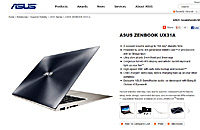 Я протестировал немало ультрабуков, которые меня очень интересуют как разъездной вариант ноутбука, и, до недавнего времени, наиболее подходящей для себя считал модель ASUS Zenbook UX31U. Однако и к ней было немало претензий (просто к другим моделям претензий было еще больше), и главные из них — отвратительная клавиатура (у ноутбуков от ASUS это, к сожалению, обычное явление), ну и глянцевый дисплей на TN-матрице тоже как-то не радовал традиционно паршивыми углами обзора, хотя имел очень хорошее для данного случая разрешение в 1600х900.
Я протестировал немало ультрабуков, которые меня очень интересуют как разъездной вариант ноутбука, и, до недавнего времени, наиболее подходящей для себя считал модель ASUS Zenbook UX31U. Однако и к ней было немало претензий (просто к другим моделям претензий было еще больше), и главные из них — отвратительная клавиатура (у ноутбуков от ASUS это, к сожалению, обычное явление), ну и глянцевый дисплей на TN-матрице тоже как-то не радовал традиционно паршивыми углами обзора, хотя имел очень хорошее для данного случая разрешение в 1600х900.
Однако некоторое время назад компания ASUS выпустила новую модель этого ноутбука, и вот тут-то, на первый взгляд, осуществились мои мечты. Потому что в модели Zenbook UX31A был дисплей на IPS-матрице с разрешением 1920х1080, ну и клавиатура — по крайней мере, внешне — была заметно улучшена.
Этот ультрабук мне любезно предоставил для обзора интернет-магазин "Юлмарт" , за что ему огромное спасибо, так что теперь давайте посмотрим, что он собой представляет, потому что по характеристикам и изображениям кажется, что машинка — просто блеск. Впрочем, поглядим, так ли там все хорошо в чисто практическом применении.

Операционная система: Microsoft Windows 7 Professional 64 бит
Процессор: Intel Core i7-3517U (1.9 ГГц)
Чипсет: Intel HM76 Express
Дисплей: 13,3", 1920×1080, IPS, матовый
Память: 4096 Мб DDR3 1600 MHz
Жесткий диск: SSD 256 Гб SATA-III
Привод: нет
Графическая система: Intel HD Graphics
Сети: Wi-Fi 802.11b/g/n, Bluetooth 4.0 + HS
Веб-камера: HD Web Camera
Порты: USB 3.0 х 2, micro-HDMI, mini-VGA, наушники-микрофон (комбинированные)
Слоты для карт памяти: 4-in-1 card reader (SD/SDHC/SDXC/MMC)
Аккумулятор: четырехэлементная батарея 6840 мАч
Размеры: 325 x 223 x 3-18 мм
Вес: 1,3 кг
Конфигурация не сильно отличается от модели ASUS Zenbook UX31E, однако есть один очень принципиальный момент — дисплей. Он лучше просто на порядок. IPS-матрица, матовое покрытие, разрешение FullHD (мне это очень важно) на дисплее 13,3" — просто красота! Ну и, кстати, это вроде бы единственный ультрабук с FullHD на дисплее такого размера — других в Яндекс.Маркете я на момент написания обзора не нашел.
Плюс — вместо USB 2.0 и USB 3.0 теперь оба порта — USB 3.0. Пустячок, а приятно и удобно.
Поставка и комплектация
Поставляется вот в такой коробке.

В открытом виде.

Комплект — такой же, как и у модели UX31E: ультрабук, адаптер питания, два переходника для LAN и VGA, чехол для переходников, чехол для ультрабука, книжечки, софт.

За чехол для ультрабука — однозначно спасибо, потому что чехол очень удобный и качественный — я его оценил еще в прошлой модели.
Адаптер питания — очень компактный и явно слизан с Apple (впрочем, как и весь нетбук). Штекер адаптера питания они сделали потолще, чем у предыдущей модели — это очень правильно, потому что в предыдущей модели казалось, что он долго точно не проживет — уж больно тонкий.

Внешний вид и особенности
Смотрится ультрабук отлично — он весь выполнен из шлифованного алюминия и имеет характерную клинообразную форму в торцах. Как мы помним, впервые такая форма появилась у MacAir.


Аккумулятор тут несъемный, как у всех ультрабуков.
Нижняя крышка также алюминиевая, только шлифовка на ней не концентрическая, как на верхней крышке, а продольная: на нижней крышке размещена воздухозаборная решетка и дополнителдьные динамики по бокам. Также там присутствуют четыре резиновых ножки, благодаря которым ультрабук устойчиво стоит на столе.

Правый торец — выходы под HDMI и VGA (требуют переходников, один из которых для VGA — прилагается), USB 3.0 и вход адаптера питания.

Левый торец — USB 3.0, универсальный выход на наушники-микрофон (гарнитура), кардридер.

Непосредственно под дисплеем располагается сетка динамиков и воздуховыводная решетка, которая выбрасывает нагретый воздух на монитор — в сторону от пользователя.
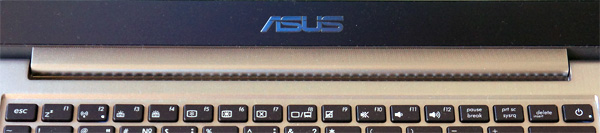
Нетбук снабжен большим тачпэдом с мультитачем (до двадцати касаний). Нижние кнопки нажимаются терпимо, но заметно менее внятно, чем у ноутбуков от Apple.
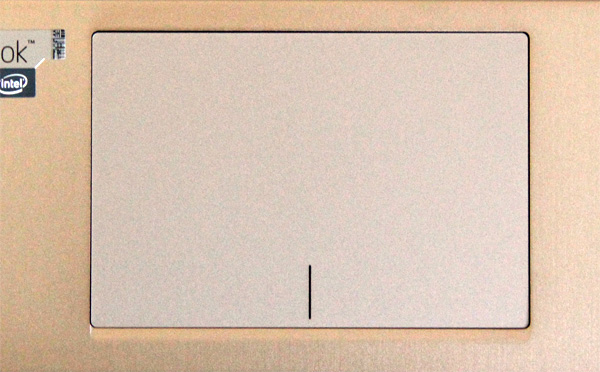
За клавиатуру — отдельное спасибо всем! Наконец-то ультрабук от ASUS обзавелся вполне пристойной клавиатурой, которая напоминает клавиатуры от Sony. Отдельно стоящие клавиши с упругим и внятным ходом — это настолько лучше кошмарной клавы модели UX31E, что просто сердце радуется.
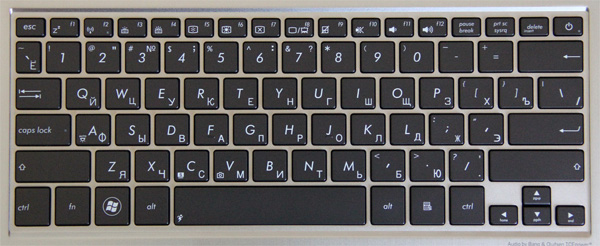
Раскладка там не изменилась — она вполне пристойная и удобная, разве что кнопка питания справа от Delete — несколько напрягает, я ее уже несколько раз случайно нажимал. Оно, конечно, действие по кнопке питания можно отключить в настройках, но все-таки обычно эту кнопку выносят куда-то в сторону.
Кириллица по эпловской традиции нанесена белым же цветом в правом нижнем углу клавиш. Лично меня это абсолютно не волнует, однако многим пользователям удобнее, когда кириллица наносится отличным от основного цветом — красным или зеленым.
У этой модели появилась подсветка клавиатуры, которая может работать в двух режимах: автоматическом, когда подсветка включается по датчику, и ручная, когда вы сами выставляете нужный уровень подсветки.

Матрица IPS — она и в Африке матрица IPS! Отличные углы обзора — по вертикали просто идеально, по горизонтали слегка падает контрастность при больших углах отклонения. Яркость тоже очень хорошая. При нормальном освещении вполне хватает выставлять где-то 60%. И еще остается хороший запас для солнечного дня — даже на солнце дисплей еще вполне различим.
Ну и, надо сказать, что даже на минимальном уровне подсветки, если вокруг не особенно яркое освещение, на ультрабуке вполне можно работать — он не критически тусклый.
И просто здорово, что дисплей матовый — он практически не бликует, а качество изображения при этом — ничуть не хуже, чем у глянцевого.
Многие пользователи сразу спрашивают, как на таком дисплее выглядит FullHD — мол, не мелковато ли?
На мой взгляд, выглядит нормально: мне чем больше разрешение, тем лучше. Да, текст в масштабе 100% может показаться мелковатым, но мне предпочтительнее, когда все на экран влезает. Тем более что можно шрифт увеличить до 120-150%, чтобы было крупнее, просто я не люблю это делать.
Вот так выглядит мой десктоп (кликабельно).

Дисплей загруженного ультрабука выглядит следующим образом.

Из дополнительных приложений на десктопе — два виджета: виджет переключения режима работы от батареи (производительность, экономия энергии), виджет Instant On с оптимизацией работы и кнопка настройки быстрого логина по лицу — SmartLogon.
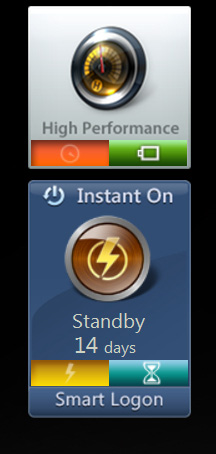
Виджеты
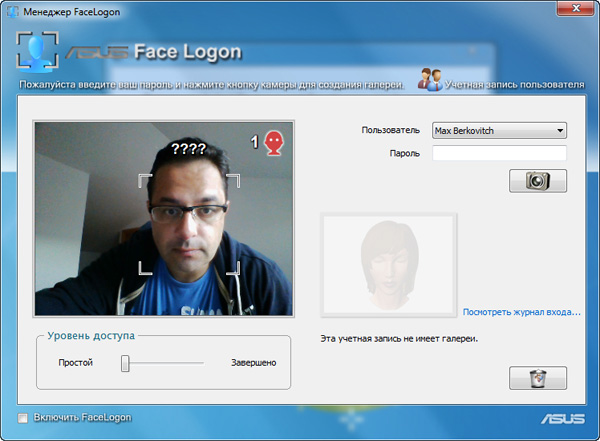
Настройка доступа по лицу
Изучаем быстродействие системы и компонентов.
Производительность системы по Windows.
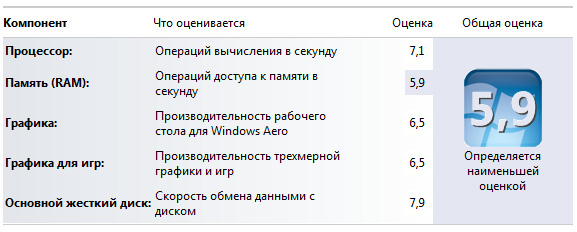
Практически все параметры заметно выше, чем у предыдущей модели — у SSD скорость стала максимальная, да и другие индексы заметно подросли. У UX31E было вот так.
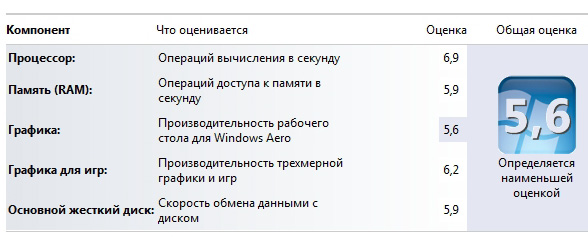
Ну и, для сравнения, табличка моего очень мощного дескноута Acer Aspire Ethos 8951G.
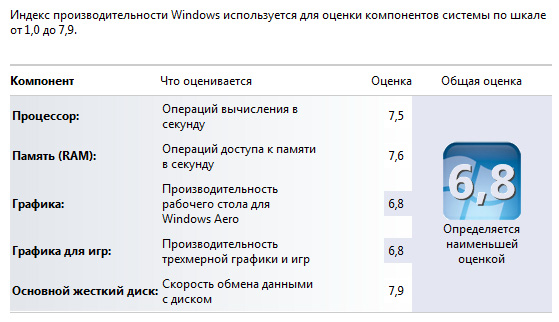
Теперь посмотрим, что собой представляет SSD-диск. Информация по Crystall DiskInfo.
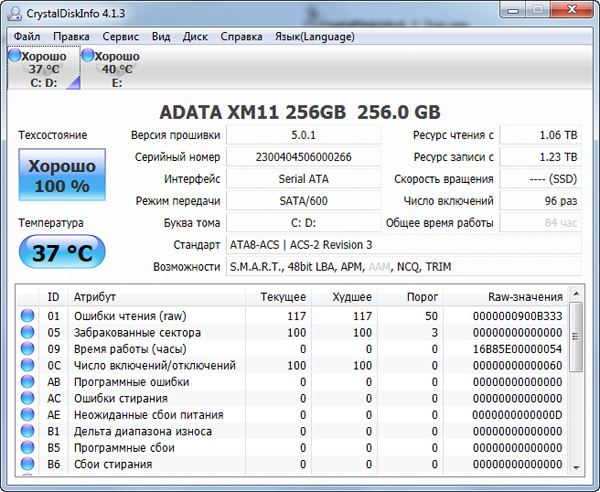
Тесты по CrystallDiskMark.
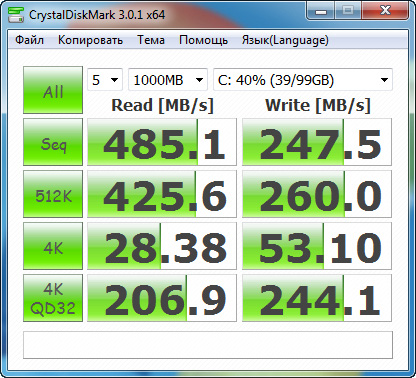
По-моему, отлично. У предыдущей модели картина заметно отличается.
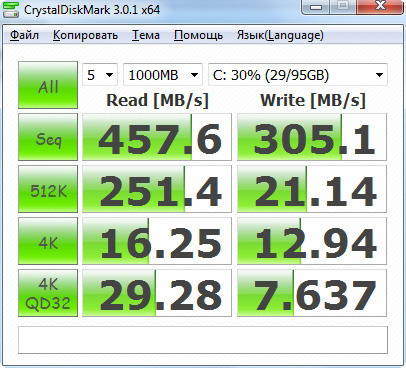
Время старта полностью выключенной системы составляет 19 секунд (до окна выбора пользователя), время старта системы из режима ожидания — 2 секунды.
Прогнал тест PCMarks. На этом ноутбуке он дал 12192 PCMarks ( подробности ) — это очень хорошо.
На предыдущей модели — 8804 PCMarks ( подробности ). На ультрабуке от Dell — 8554 PCMarks ( подробности ), у Acer — 5162 PCMarks ( подробности ), у Samsung — 6093 PCMarks ( подробности ).
Ну и мой рабочий дескноут — 14227 ( подробности ).
Так что этот ультрабук очень мало уступает мощному дескноуту!
Параметры процессора (новый Ivy Bride) по CPU-Z.

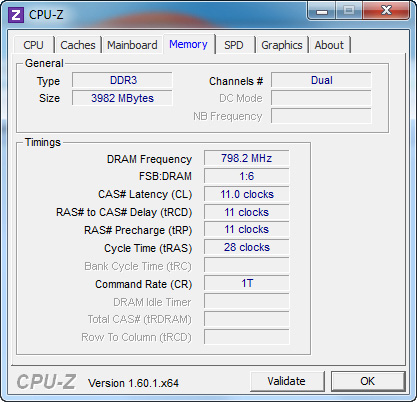
Параметры графической подсистемы.
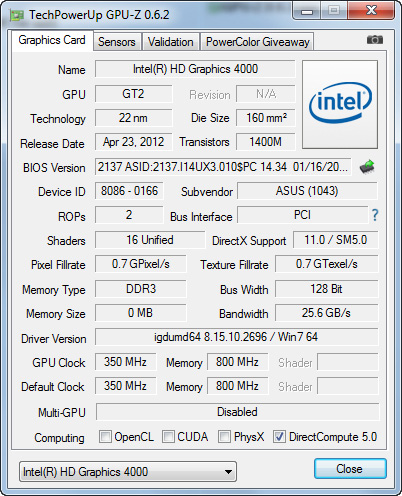
Здесь более или менее обычный набор предустановленных программ, который ставятся на все асусовские ультрабуки (и ноутбуки).
ASUS Web Storage — облачный сервис хранения от ASUS. Удобный и наглядный. Бесплатно дают 2 Гб.
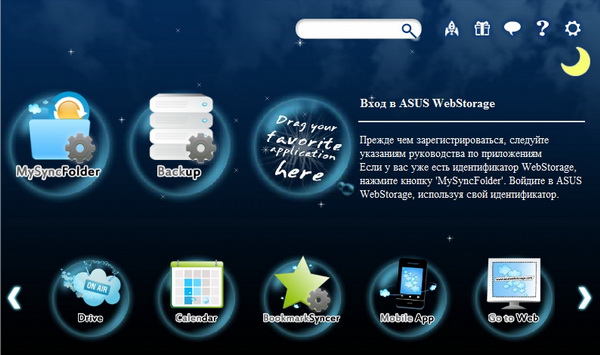
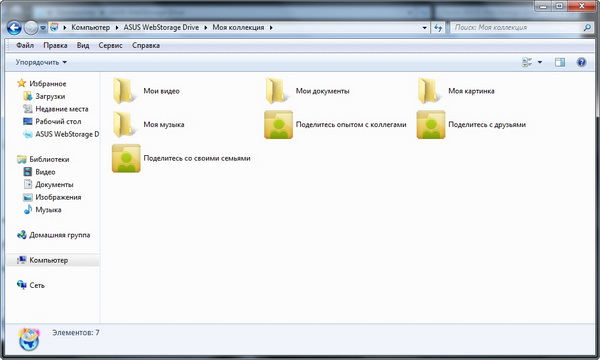
ASUS Web Storage
ASUS Vibe Fun Center — всякие онлайновые сервисы: музыка, игры, радио.
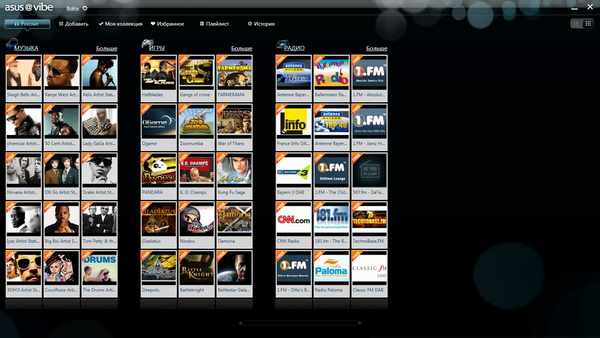
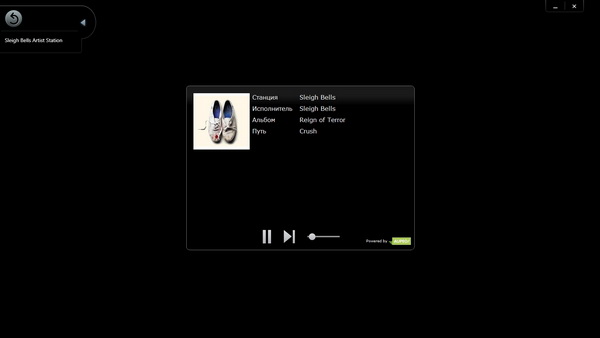
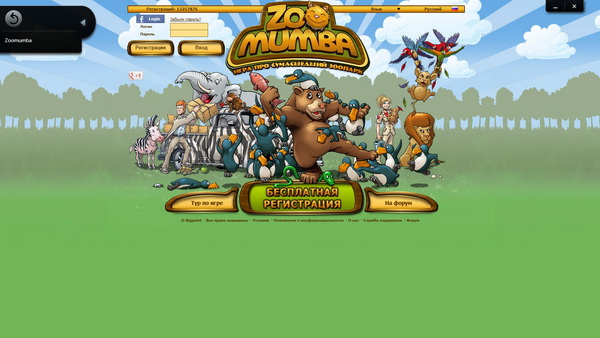
ASUS Vibe
AI Recovery — резервное копирование состояния Windows на DVD или BD (внешние, разумеется).
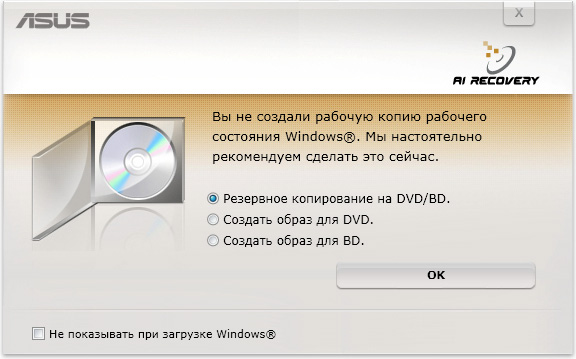
С камерой работает утилита ASUS Live Frame. Качество оказалось заметно лучше, чем у прошлой модели. В условиях плохого освещения ведет себя прилично, в условиях хорошего — совсем прилично.
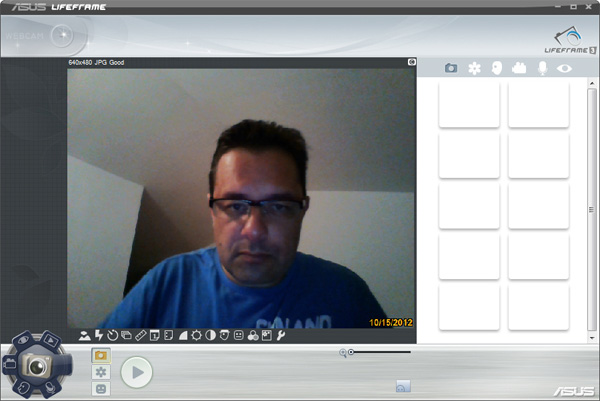
Погонял "тяжелые" видеоролики. Все вплоть до 1080p воспроизводит безо всяких проблем, никаких тормозов и рывков не наблюдается. При воспроизведении 1080p процессор загружается на 24-36%.
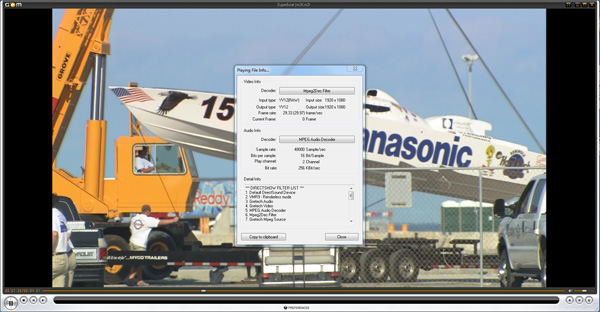
Воспроизведение ролика 1080p
Тут установлено аудио от Sonic Master в содружестве с Bang & Olufsen ICEpower. Звук неплохой, но, по сравнению с предыдущей моделью, мне показался недостаточным максимальный уровень громкости.
Время автономной работы
Время автономной работы в различных режимах заметно варьировалось в зависимости от настроек. Потому что даже если выставить в системных настройках "Сбалансированный режим", а в Instant On поставить режим высокой производительности, а в Battery Saving выставить High Performance — результат получался один. Если том же "Сбалансированном" в этих двух приложениях задать экономию батареи — результат явно отличался.
В конце концов я выставил в общих настройках Power4Gear Battery Saving — и тестировал на нем. Яркость дисплея выставлялась на 60% — это обеспечивало комфортный уровень.
При таких параметрах получились следующие данные продолжительности автономной работы.
1. Работа в Интернете — включены все беспроводные виды связи, в браузере каждую минуту обновляется страница.
Получилось пять часов сорок минут.
У предыдущей модели было семь часов, но там все-таки заметно хуже дисплей.
2. Просмотр видео — обычный сериал (DivX-AVI), выключены беспроводные виды связи.
Четыре часа двадцать пять минут.
3. "Пишущая машинка" — пониженная яркость, отключены беспроводные виды связи, набор текста в Word.
Семь часов двадцать минут.
В общем, продолжительность работы от батареи здесь несколько пониже, чем у предыдущей модели (оно и понятно, учитывая более мощное железо и значительно более мощный дисплей), однако тем не менее продолжительность очень неплохая.
Наблюдения при работе
Ультрабук практически бесшумный. Только при очень серьезной нагрузке (например, проведение тестов всех подсистем) начинает раздаваться легкий шум кулера, который почти незаметен.
Нагрев нижней части ультрабука (слева, ближе к креплению дисплея — где процессор) проявляется только при очень серьезной нагрузке. Повышение температуры при этом не слишком значительное, коленки ноутбук не обожжет.
Скорость работы — просто замечательная и чисто визуально мало чем отличается от мощного дескноута. Да и по тестам показывает похожую производительность.
По Москве цена на этот ультрабуксоставляет примерно 50000 рублей. (Кстати, вЕвропе он продается по практически такой жецене — где-то 1250 евро.) Для подобныххарактеристик цена представляется вполнеадекватной — хорошие ультрабуки стоятнедешево. Apple MacAir подобной конфигурации вМоскве будет стоить заметно дороже (врайоне 70 тысяч), и он будет с глянцевымдисплеем и разрешением 1440х900.
Я этим ультрабуком сразу очень заинтересовался, поэтому тестировал его целый месяц до написания обзора. Не был разочарован ни разу — ультрабук реально классный, и практически все детские болезни модели UX31U здесь были ликвидированы: дисплей, клавиатура.
Осталась только одна проблема: если не вырубить сразу их фирменный Elan Smart-Pad, то есть мультитач с закосом под Apple на тачпэде, то это чревато страшнейшими глюками при наборе текста с клавиатуры. Впрочем, оговорюсь, что у меня это все проявлялось в довольно специфических случаях при наборе текстов для блога через одну WYSIWYG-библиотеку, так что вполне возможно, что у 99% других пользователей ничего подобного наблюдаться не будет. Мне же пришлось полностью вырубить весь этот мультитач на тачпэде, после чего глюки пропали.
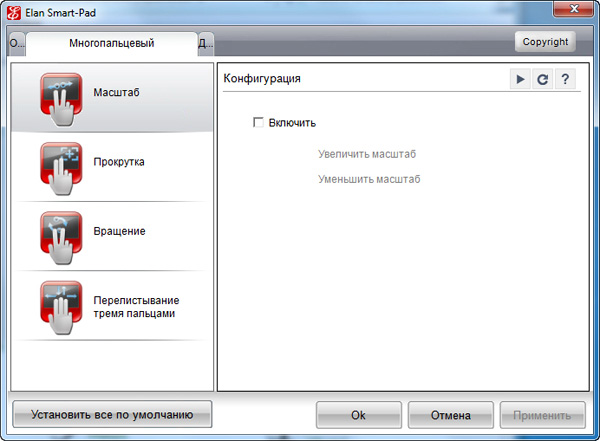
И это была единственная проблема, в остальном ультрабук понравился настолько, что я его сделал своим разъездным ультрабуком и ничего другого мне на данный момент не надо. Я наконец-то нашел ультрабук своей мечты.
Зарекаться, впрочем, не собираюсь — может быть, и Acer, и Samsung (очень уважаемые мною производители ультрабуков) в ближайшее время сумеют меня удивить, но на данный момент мне трудно представить, что кто-то из производителей может предложить что-то круче. Уж круче-то на данный момент вроде некуда! Причем именно по чисто практическим параметрам, а не кристаллам Сваровски, украшающим клавиатуру.
Молодцы, в ASUS, я ведь так хотел, чтобы такой же, но с "перламутровыми пуговицами" — с классным дисплеем FullHD и хорошей клавиатурой. Я это получил! Не знаю, может, через месяц-два у этого ультрабука вылезут какие-нибудь детские болезни, но пока ничего такого не проявлялось. Я очень доволен.
